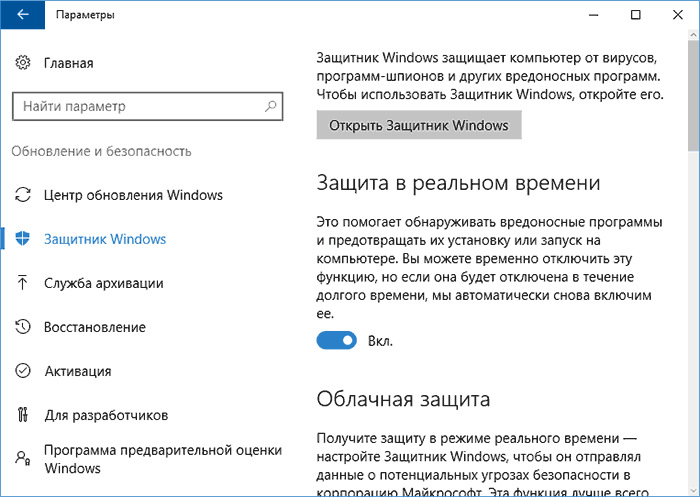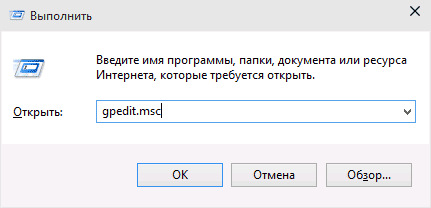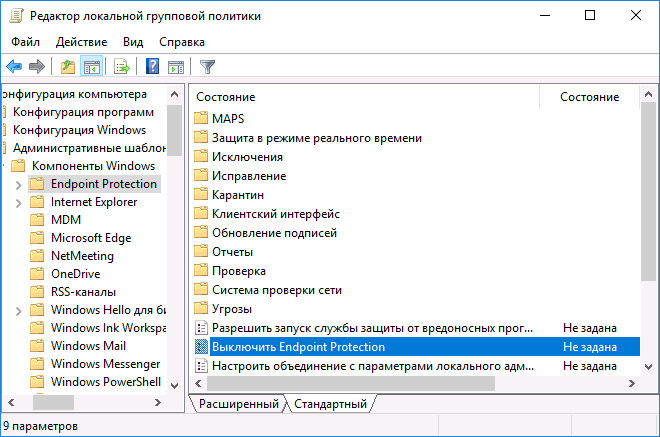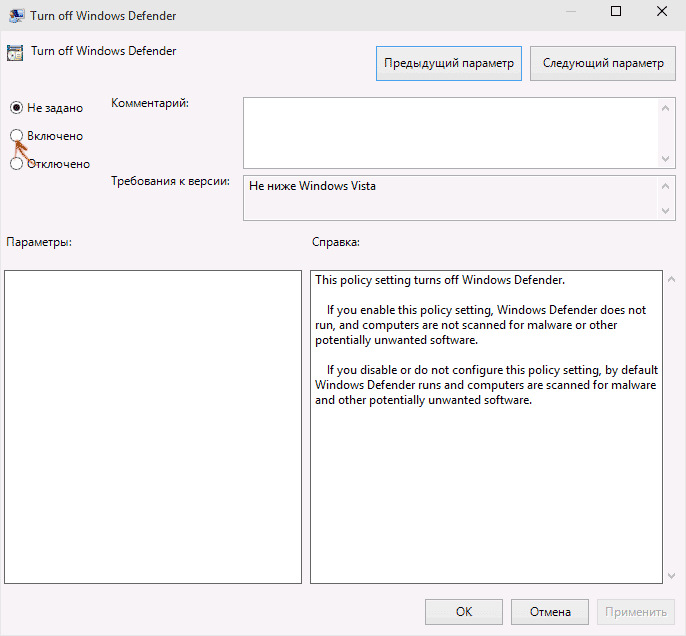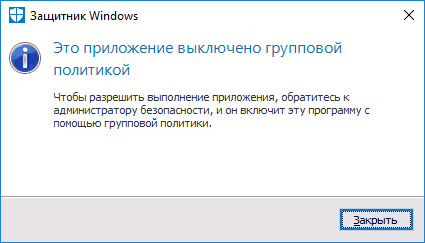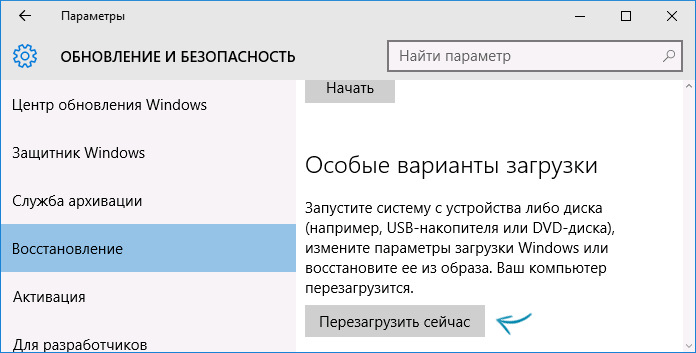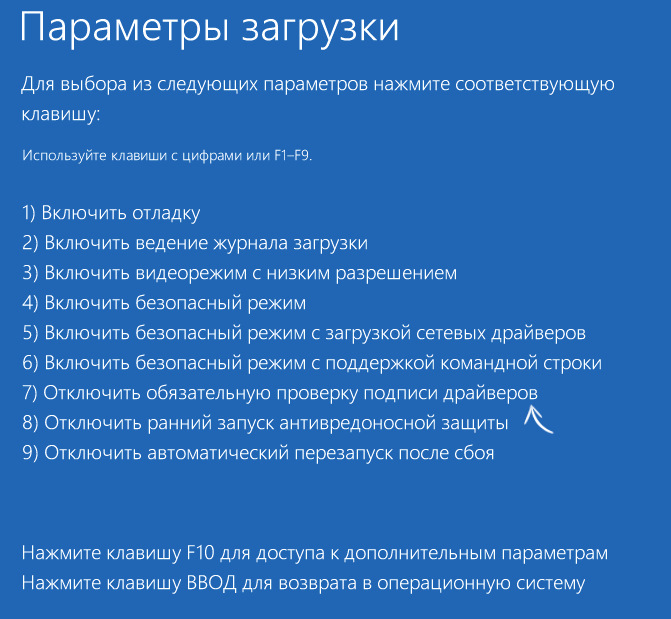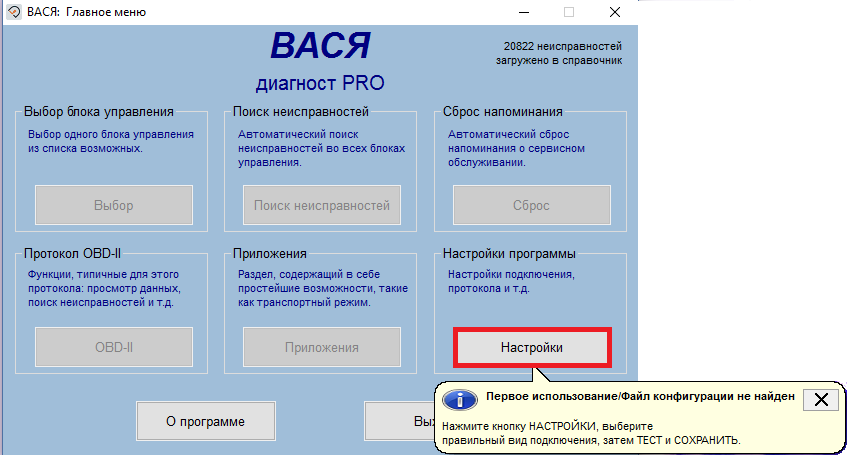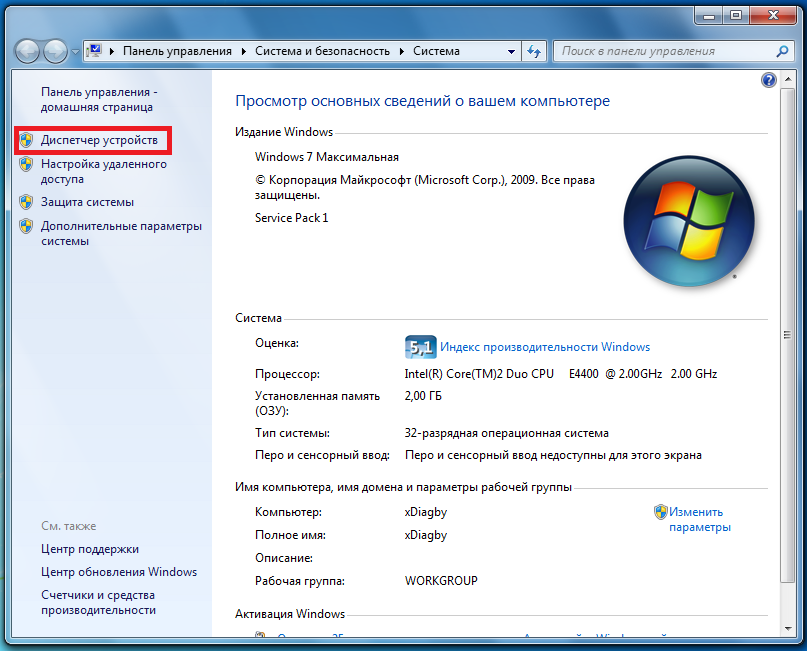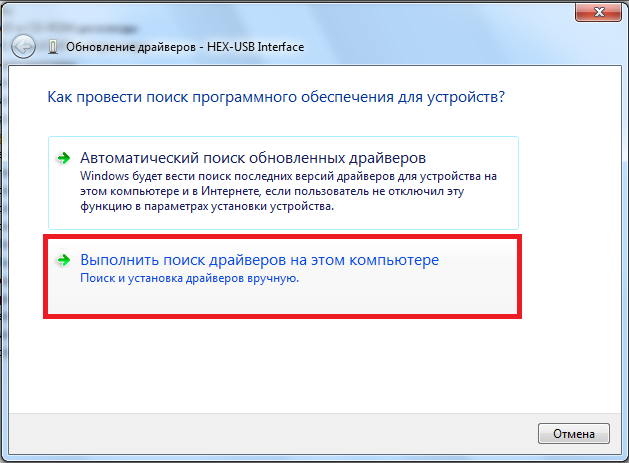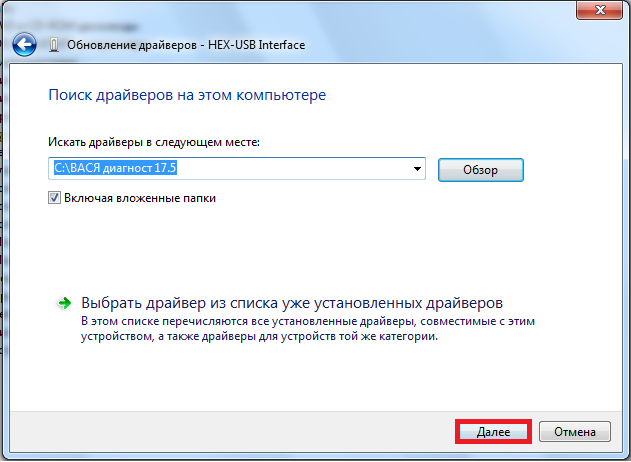Windovs 10 хорошая ОС.
Но не всегда дружит со шнурком Вася-диагност.Шнурок то и дело отваливается или не пускает в длинное кодирование.
Способ, которым я победил десятку.
Полностью отключаем защитник Windows:
Для отключения с помощью редактора локальной групповой политики:
Нажмите клавиши Win+R и введите gpedit.msc в окно «Выполнить».
Зайдите в Конфигурация компьютера — Административные шаблоны — Компоненты Windows — EndpointProtection.
В правой части редактора локальной групповой политики дважды кликните по пункту Выключить Endpoint Protection.
Установите «Включено» для этого параметра, если требуется отключить защитник, нажмите «Ок» и выйдите из редактора (на скриншоте ниже параметр называется Turn off Windows Defender, таково его название было в ранних версиях Windows 10. Сейчас — Выключить Endpoint Protection).
В результате служба защитника Windows 10 будет остановлена (т.е. он будет полностью отключен) и при попытке запуска защитника Windows 10 вы увидите сообщение об этом.
Перед установкой Вася-диагност, отключаем проверку цифровой подписи драйверов.
Способ, отключающий проверку цифровой подписи единожды, при перезагрузке системы и до следующей перезагрузки — использование параметров загрузки Windows 10.
Для того, чтобы воспользоваться способом, зайдите в «Все параметры» — «Обновление и безопасность» — «Восстановление». Затем, в разделе «Особые варианты загрузки» нажмите «Перезагрузить сейчас»
После перезагрузки, пройдите по следующему пути: «Диагностика» — «Дополнительные параметры» — «Параметры загрузки» и нажмите кнопку «Перезагрузить». После перезагрузки появится меню выборов параметров, которые будут использоваться в этот раз в Windows 10.
Для того, чтобы отключить проверку цифровой подписи драйверов, выберите соответствующий пункт, нажав клавишу 7 или F7. Готово, Windows 10 загрузится с отключенной проверкой, и вы сможете установить не подписанный драйвер.
Добавляем программу в исключения для антивируса!
Все запуски программы делать от имени администратора, будь то-установка или запуск программы.
Windows 10 — одна из самых популярных операционных систем в мире, но даже она иногда может вызывать некоторые проблемы. Одной из таких проблем может быть неисправность Вася Диагност. Вася Диагност — это программное обеспечение, которое помогает пользователю найти и исправить ошибки на компьютере.
Однако, в некоторых случаях пользователи могут столкнуться с тем, что Вася Диагност не работает на Windows 10. Это может быть вызвано различными причинами, включая ошибки установки, несовместимость с операционной системой или проблемы с другими программами на компьютере.
Чтобы решить эту проблему, важно принять несколько шагов. Во-первых, убедитесь, что у вас установлена последняя версия Вася Диагност. Многие проблемы могут быть вызваны устаревшей версией программы, поэтому обновление может помочь решить проблему. Во-вторых, проверьте, есть ли конфликты с другими программами на вашем компьютере. Вы можете попробовать временно отключить антивирусное программное обеспечение или другие программы, которые могут мешать работе Вася Диагноста. Наконец, если ни один из этих шагов не помог, вы можете обратиться к службе поддержки Вася Диагноста для получения дополнительной помощи.
Важно помнить, что некоторые проблемы с Вася Диагностом могут быть вызваны неправильной настройкой операционной системы или аппаратного обеспечения. Если вы не знакомы с этими аспектами работы компьютера, вам может потребоваться помощь специалиста или эксперта, чтобы решить проблему с Вася Диагностом.
Безусловно, Вася Диагност — полезная программа, которая может существенно упростить обслуживание вашего компьютера, но иногда могут возникать проблемы. Решение этих проблем может быть достаточно простым, и они часто вызваны устаревшей версией программы или конфликтами с другими программами. Однако, в некоторых случаях понадобится дополнительная помощь или консультация специалиста.
Почему не работает Вася Диагност на Windows 10?
1. Отсутствие совместимости с операционной системой.
Одной из самых распространенных причин, по которой Вася Диагност может не работать на Windows 10, может быть отсутствие совместимости между программой и операционной системой. Если программа устарела или не была адаптирована для работы на Windows 10, она может вызывать сбои.
2. Проблемы с установкой.
Иногда причина заключается в неправильной установке Васи Диагност на Windows 10. Возможно, файлы программы были повреждены или установка была прервана. В таком случае рекомендуется переустановить программу или воспользоваться специальными инструментами для удаления остаточных файлов и записей в реестре перед новой установкой.
3. Проблемы с обновлениями операционной системы.
Иногда обновления операционной системы могут создавать конфликты с программами, включая Васю Диагност. Если программа перестала работать после обновления Windows 10, попробуйте установить все последние обновления и драйверы.
4. Проблемы совместимости с другими программами или антивирусным ПО.
Некоторые программы или антивирусное ПО могут блокировать работу Васи Диагност из-за конфликтов совместимости или подозрительных действий. В таких случаях рекомендуется временно выключить антивирусное ПО или проверить настройки брандмауэра.
5. Проблемы с аппаратным обеспечением.
Иногда отсутствие или неправильная настройка аппаратного обеспечения может быть причиной сбоев Васи Диагност. Проверьте, правильно ли настроена ваша рабочая станция и подключены ли необходимые устройства.
Важно! Перед принятием каких-либо решений рекомендуется создать резервную копию данных и обратиться к разработчикам программы или службе технической поддержки для получения более точных рекомендаций.
Возможные причины
Существует несколько основных причин, по которым Вася Диагност может не работать на операционной системе Windows 10:
1. Обновление операционной системы: После обновления Windows 10 могут возникнуть проблемы совместимости программ, в том числе и с Васей Диагностом. Некоторые функции или драйверы могут быть изменены, что может привести к неработоспособности программы. В этом случае рекомендуется обратиться к разработчикам для получения обновленной версии программы, совместимой с последней версией ОС.
2. Неправильная установка: Некорректная установка программы может привести к ее неработоспособности. Проверьте, что вы правильно установили Васю Диагност, следуя инструкциям на экране. Если вы сомневаетесь, следует удалить программу и повторно установить ее.
3. Проблемы с файлами системы: Некоторые файлы, необходимые для работы Васи Диагноста, могут быть повреждены или отсутствовать. В этом случае рекомендуется использовать инструменты восстановления системы Windows 10, чтобы исправить возможные ошибки в файловой системе.
4. Несовместимость с антивирусным ПО или брандмауэром: Некоторые антивирусные программы или брандмауэры могут блокировать работу Васи Диагноста, если его действия считаются подозрительными. Попробуйте временно отключить антивирусное ПО или брандмауэр и проверьте, начала ли программа работать правильно.
5. Неподдерживаемая версия Windows 10: Вася Диагност может не поддерживать некоторые версии Windows 10. Проверьте требования к системе на сайте разработчика и убедитесь, что у вас использована поддерживаемая версия ОС.
Учитывая вышеперечисленные возможные причины, вы можете приступить к решению проблемы с работой Васи Диагноста на Windows 10. Убедитесь, что вы выполнили все необходимые действия, прежде чем обращаться за помощью к специалистам или разработчикам программы.
14.06.2017
Инструкция по установке Вася Диагност PRO 19.6 (а также с версией прошивки 17.2, 16.9 и старше).
Программное обеспечение совместимо со следующими приборами: Вася Диагност, Вася Диагност 2.0.
Шаг 1. Важно! Отключить антивирусные программы либо на время установки приостановить работу антивируса, а затем включить в исключение папку с установленным программным обеспечением для «Вася Диагност».
Шаг 2. Запускаем файл vd_17.2_pro_setup, который размещен на диске (наименование файла может отличаться в зависимости от версии ПО). (Данный диск идет в комплекте с адаптером! Адаптер не будет работать с ПО, которое скачано из сети Интернет).
Шаг 3. Нажать «Далее>».
Шаг 4. Нажать «Далее>».
Шаг 5. Нажать «Далее>».
Шаг 6. Нажать «Далее>».
Шаг 7. Нажать «Установить».
Шаг 8. При завершении установки появиться еще одно окно «Мастер установки драйверов». В нем нажать «Далее>».
Шаг 9. Еще одно окно «Установить программное обеспечение для данного устройства». В нем нажать «Установить».
Шаг 10. Нажать «Готово».
Шаг 11. После чего в окне появиться «Установка ВАСЯ диагност успешно завершена» и требуется нажать «Готово».
Шаг 12. Запустить ярлык «Вася диагност 17.2».
Шаг 13. В окне «ВАСЯ: главное меню» нажать «Настройки».
Шаг 14. В окне «ВАСЯ диагност PRO: Настройки программы» нажать «Тест».
Шаг 15. В мини-окне «ВАСЯ: тест порта» обратить внимание! на строку «Адаптер найден!». Если такая надпись имеется, то нажать «ОК» и далее «Сохранить».
На Шаге 15 производиться привязка Вашего ПК к адаптеру Вася диагност. Если все прошло успешно, то устройство готово к работе! Приятной работы!
Если все же у Вас возникли проблемы! То причины могут быть следующие:
1. Вы все таки не отключили антивирусные программы! Отключаем, удаляем антивирус и программу к «Васе» и заново повторяем все шаги установки.
2. Не установлены драйвера! Путь к решению —>
3. Не «Отключена обязательная проверка подписи драйверов». Путь к решению для Windows 7 —>
Путь к решению для Windows 10 —> (с ресурса http://remontka.pro)
Драйвер к ВАСЕ диагност и его установка
07.11.2017
Если установка Васи диагност не прошла успешно и диагностический адаптер отказывается работать, то одной из причин может оказаться отсутствие драйверов.
Следующая инструкция для настройки и установки драйверов к адаптеру Васе диагност для Windows 7, 8, 8.1, 10.
Шаг 1. Открываем проводник. Следуем по пути «Пуск» (расположен в левом нижнем углу) —> «Компьютер» (расположен в открывшемся меню).
Шаг 2. В открывшемся проводнике правой кнопкой компьютерной мыши (далее – мышь) нажимаем на строку «Компьютер» (расположена в левом столбце окна «Проводник»).
Шаг 3. В выпавшем окне выбираем пункт «Свойства».
Шаг 4. В следующем окне выбираем «Диспетчер устройств».
В «Диспетчере устройств» видим пару пунктов с восклицательным знаком в желтом треугольнике. (Возможно это наше устройство).
Шаг 5. Правой кнопкой мыши кликаем по пункту с восклицательным знаком и выбираем пункт «Обновить драйверы».
Шаг 6. В следующем окне выбираем пункт «Выполнить поиск драйверов на этом компьютере».
Шаг 7. Указываем путь к папке с установленным ПО для Васи диагност, нажав «Обзор». Если вы выполнили все шаги согласно инструкции по установке ПО, то папка находиться на диске С: и называется «Вася диагност 17.2» (С:\ВАСЯ диагност 17.2).
Шаг 8. Нажимаем «Далее».
Шаг 9. Далее нажимаем «Установить».
Шаг 10. Установка завершена. Нажимаем «Закрыть».
Все пункты выполнены и драйвера к ВАСЕ диагност установлены! Прибор готов к работе! Далее запускаем ПО и проходим Тест. Приятной работы!
Если же и после установки драйверов при прохождении Теста адаптер «Не найден», то требуется «Отключить обязательную проверку подписи драйверов».
В первую очередь обратите внимание на инструкцию, которая есть на диске. Если по инструкции установить не удалось, то делаем следующее:
1. Проверьте в свойствах ПК, какая у Вас операционная система.
Обратите внимание: для нормальной установки и работы ЛЮБОГО программного обеспечения необходимо подготовить компьютер:
— удалите или отключите антивирус (лучше удалить перед установкой, а потом установить 360 Security, Dr.Web или что-то такого же характера, но не АВАСТ, не McAfee, не Касперский).
— отключите обязательную проверку подписи драйвера. Инструкция ниже:
ОТКЛЮЧЕНИЕ ЭЛЕКТРОННОЙ ПОДПИСИ ДРАЙВЕРА НА WINDOWS10 ДЛЯ УСТАНОВКИ ДИАГНОСТИЧЕСКОГО ОБОРУДОВАНИЯ И ЕГО НОРМАЛЬНОЙ РАБОТЫ:
1.Пуск — Параметры — Обновление и Восстановление — Восстановление — Перезапустить компьютер
2. Диагностика — Доп. параметры — параметры загрузки — Перезагрузить
3. Отключить обязательную проверку подписи драйвера — отключить антивирус (либо приостановить)
Windows 8.1: откройте панель справа => выберите «Параметры» => Изменение параметров компьютера => Обновление и восстановление => Восстановление => в пункте «Особые варианты загрузки» выберите «Перезагрузить сейчас».
После перезагрузки перед вами откроется меню в котором нужно выбрать «Поиск и устранение неисправностей».
откройте «Дополнительные параметры».
Параметры загрузки.
Нажмите кнопку «Перезагрузить».
После перезагрузки перед вами откроется меню настройки, в котором вы сможете как отключить некоторые настройки, так и включить различные варианты загрузки Windows. Действия здесь нужно проводить кнопками F1-F9 или 1-9, в нашем случаи нужно отключить обязательную проверку подписи драйверов, нажимаем клавишу F7 или 7.
На 7-ке:
1. Перезагрузите ПК — при начале загрузки ОС несколько раз нажмите на клавиатуре кнопку F8, пока не появится список на черном фоне. Выберите «Отключение обязательной проверки электронной подписи драйвера.
2. Второй эпап
Заходим в Системный защитник (если это ОС 8 и 10), отключаем защиту в реальном времени, далее листам вниз, находим «Добавить в исключение», добавляем папку в программой, которая должна у Вас храниться в корне системного диска С вашего ПК.
3. Третий этап.
Открываем папку с «Васей» и запускаем файл .EXE от имени администратора, далее все по инструкции:
Первый запуск программы
Устанавливаем программу от имени администратора
Подключаем адаптер и проходим «Тест»
Сохраняем настройки
4. Если раньше программа работала, а сейчас перестала / Адаптер при подключении к авто «Не найден»
Если у вас старые версии: 12.10, 12.12, 14.10, 15.5 или 15.7, пробуйте, испульзуя инструкцию выше, подготовить ПК, а потом переустановить программу. Если результата нет, откатите дату на ПК на примерную дату покупки «Васи».
Внимание! На 64 разрядных ОС бывает такое, что драйвера автоматически не устанавливаются, тогда Вам нужно вручную указать путь к папке с «Васей»